苹果手机怎么显示电充满
更新时间:2024-04-14 16:46:26来源:元达游戏浏览量:
在现代社会中手机已经成为人们生活不可或缺的一部分,而苹果手机作为其中的佼佼者,更是备受消费者青睐。随着苹果iOS14系统的推出,手机的使用体验也得到了进一步的提升。其中关于手机充电的设置也备受关注。许多用户都想知道,苹果手机如何显示电充满?iOS14又如何设置充电时的提示音呢?在这篇文章中我们将为大家详细解答这些问题。愿读者在使用苹果手机时,能够更加便捷和愉快。
苹果ios14如何设置充电时的提示音
具体方法:
1.打开快捷指令进入,点击自动化,选择右上方的加号图标。
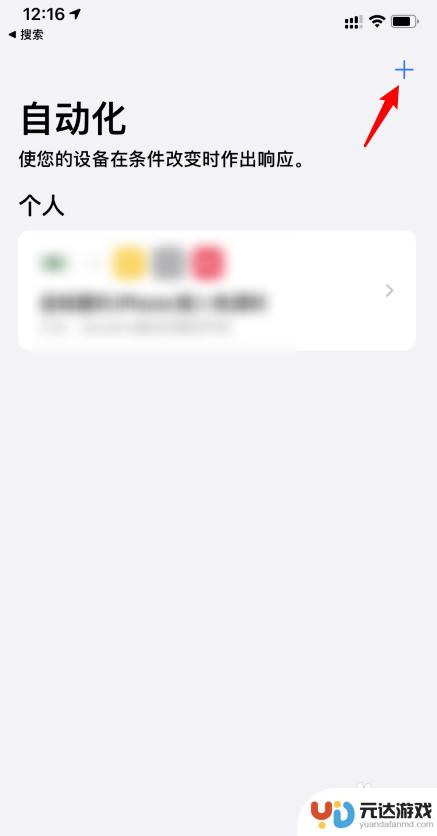
2.点击后,选择创建个人自动化的选项进入。
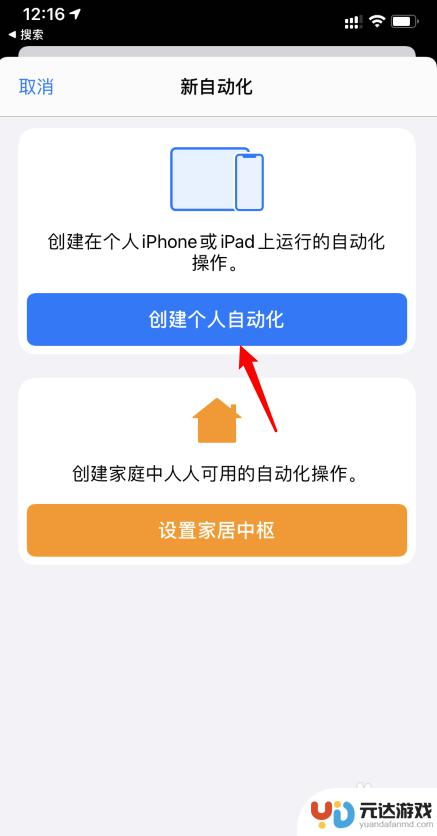
3.进入后,点击电池电量的选项。
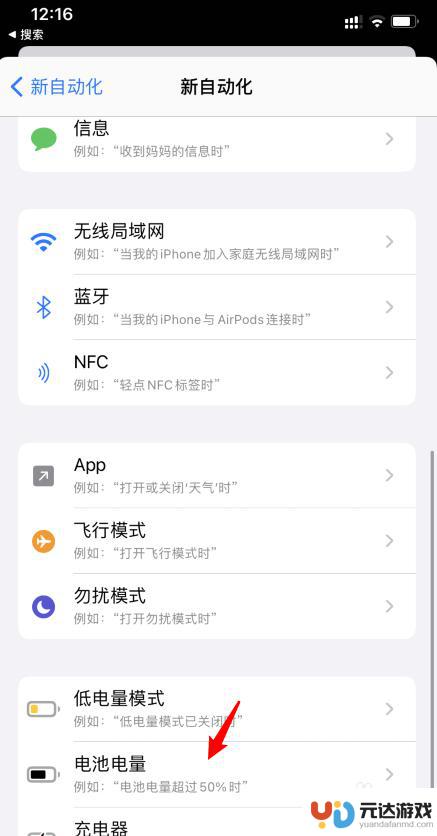
4.之后,滑动进度。选择等于100%,点击右上方的下一步。
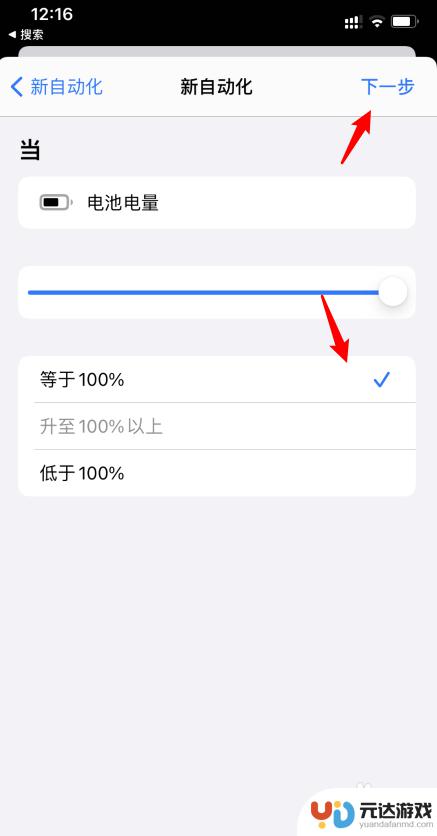
5.点击后,选择添加操作的选项。
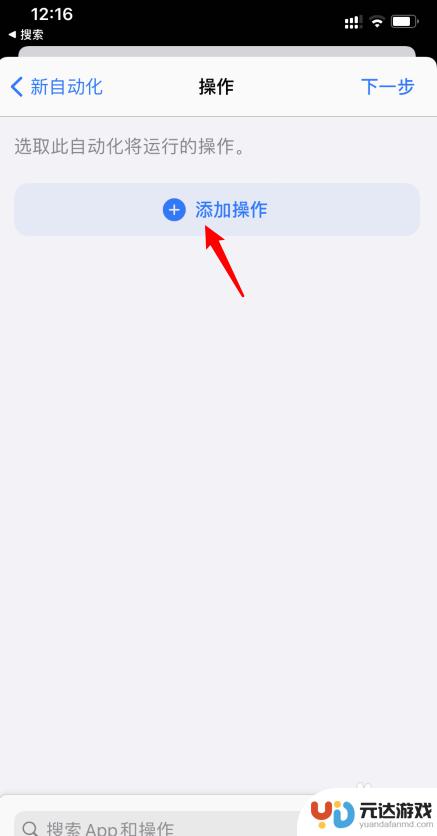
6.之后,输入显示通知,点击下方的选项。
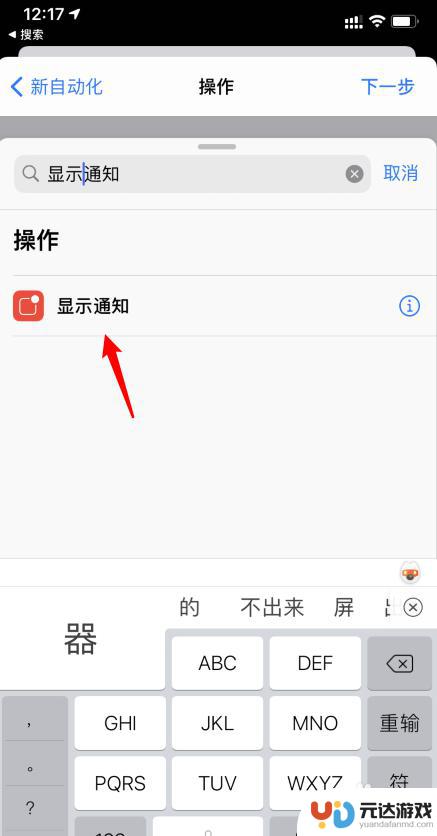
7.点击后,可以设置充满电显示的通知内容。设置后,点击下方的加号。
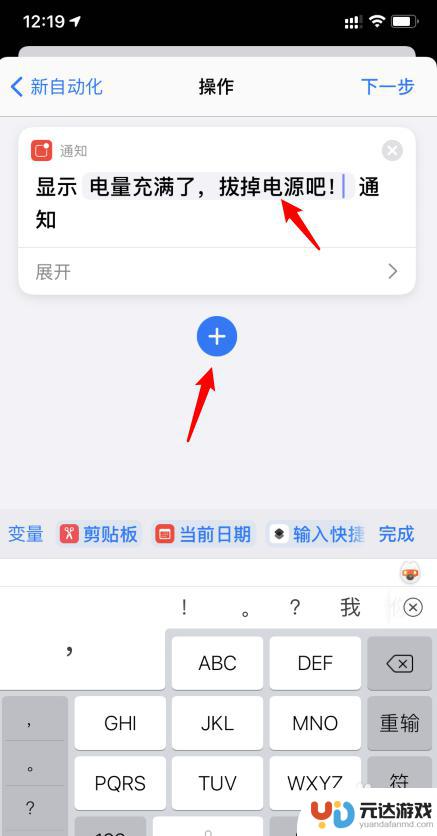
8.点击后,输入朗读文本,点击下方的选项。
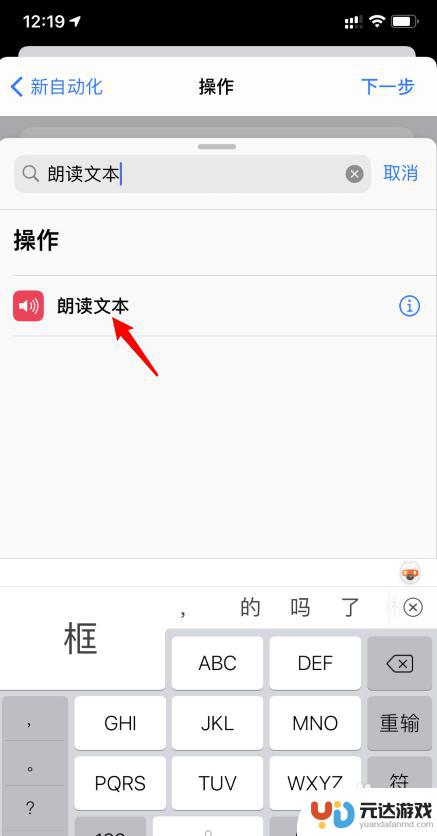
9.之后,输入需要设置的充满电的提示音文本。点击右上方的下一步。
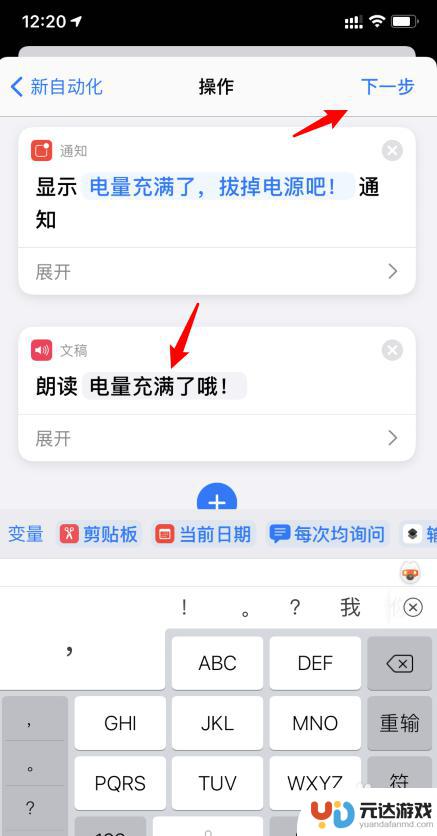
10.点击后,将运行前询问的开关关闭,点击右上方的完成即可。
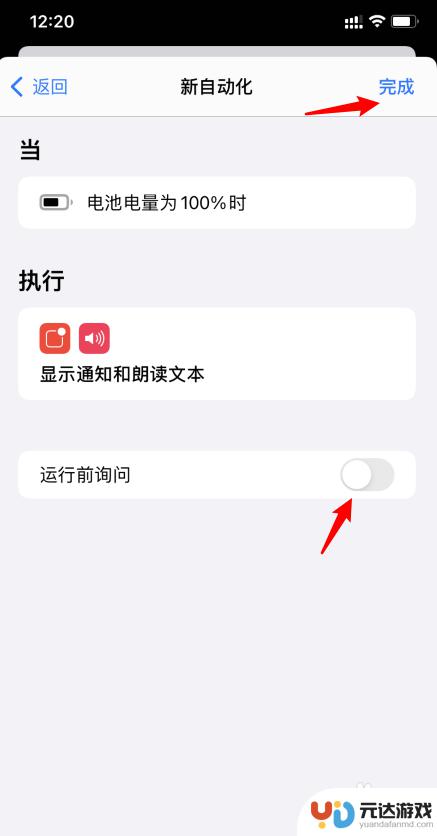
以上是关于苹果手机如何显示电池充满的全部内容,有需要的用户可以按照小编的步骤进行操作,希望对大家有所帮助。
- 上一篇: 小米手机关闭虚拟内存
- 下一篇: 三星手机主题怎么设置铃声
热门教程
猜您喜欢
最新手机软件
- 1
- 2
- 3
- 4
- 5
- 6
- 7
- 8
- 9
- 10















